Cara Membuat Domain Addon
Apa itu Domain Addon?Persyaratan untuk Addon Domain
- Mengubah server nama
- Menambahkan domain tambahan
Cara Menghapus Domain Addon
Apa yang dimaksud dengan Domain Addon?
Setiap paket hosting Namecheap (kecuali EasyWP) dapat meng-host lebih dari satu nama domain sekaligus; oleh karena itu, dimungkinkan untuk meng-host lebih banyak situs web dan akun email tanpa harus membeli paket hosting baru. Nama untuk ini? Nama domain addon.Persyaratan untuk Addon Domain
Untuk menambahkan nama domain baru ke akun hosting Anda, Anda harus menyelesaikan dua langkah dasar:1) Ubah server nama untuk nama domain Anda menjadi Namecheap dan 2) tambahkan nama domain Anda ke server akun Anda dihosting.
Ada persyaratan berikut untuk addon domain:
1) Nama domain harus menunjuk ke Namecheap Hosting DNS :
- Untuk Dibagi - dns1.namecheaphosting.com dan dns2.namecheaphosting.com.
- Untuk Pengecer - server nama pribadi Anda atau server nama Hosting Pengecer.
Anda dapat mengubah server nama untuk domain yang terdaftar dengan Namecheap menggunakan panduan ini. Jika ini adalah domain pihak ketiga, harap ubah server nama di pihak Pencatat Anda.
2) Domain tidak boleh ada di akun hosting yang sama sebagai addon atau sebagai nama domain utama.
Anda juga dapat menemukan tutorial video di sini.
Ikuti petunjuk di bawah untuk menambahkan domain addon.
Langkah 1 – Ubah server nama
Untuk memulainya, Anda perlu mengarahkan nama domain Anda ke server nama hosting kami:
- Untuk paket Hosting Bersama:dns1.namecheaphosting.com dan dns2.namecheaphosting.com .
- Untuk Hosting Pengecer:server nama pribadi Anda atau server nama Hosting Pengecer ditentukan dalam Email Selamat Datang Anda.
Jika nama domain Anda terdaftar dengan registrar pihak ketiga , hubungi dukungan pelanggan mereka dan minta untuk mengubah server nama untuk nama domain Anda ke yang disebutkan di atas.
Langkah 2 – Tambahkan domain baru sebagai Domain Addon
Jika nama domain diarahkan ke server nama hosting kami, itu dapat langsung ditambahkan ke akun hosting Anda.
1. Masuk ke cPanel Anda. Untuk akses cepat, Anda dapat menggunakan Shortcut cPanel.
2.Navigasi ke Domain bagian>> Domain Addon menu:
Untuk Tema Dasar cPanel:
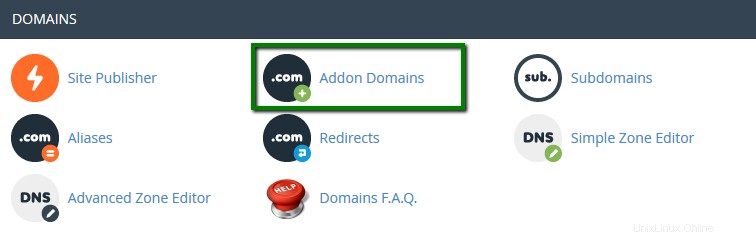
Untuk Tema Retro cPanel:
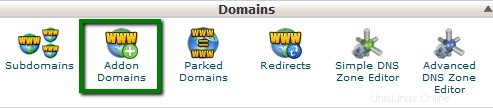
3. Masukkan informasi yang diperlukan di Buat Domain Addon bagian.
- Nama Domain Baru: nama domain yang ingin Anda tambahkan sebagai addon
Untuk menghindari pesan kesalahan, Itu bukan domain yang valid , pastikan tidak ada spasi tambahan sebelum dan sesudah nama domain addon Anda. - Subdomain: akan terisi secara otomatis
- Akar Dokumen: akan terisi secara otomatis
Jika Anda ingin membuat akun FTP untuk nama domain addon Anda, centang opsi Buat akun FTP yang terkait dengan Domain Addon ini .
- Nama Pengguna FTP: akan terisi secara otomatis
- Sandi: kata sandi untuk akun FTP terkait
- Sandi (Lagi): ulangi kata sandi

4. Klik Tambahkan domain .
Jika nama domain Anda tidak diarahkan ke server nama hosting kami sebelumnya, Anda akan menerima pesan kesalahan saat menambahkan domain tambahan:
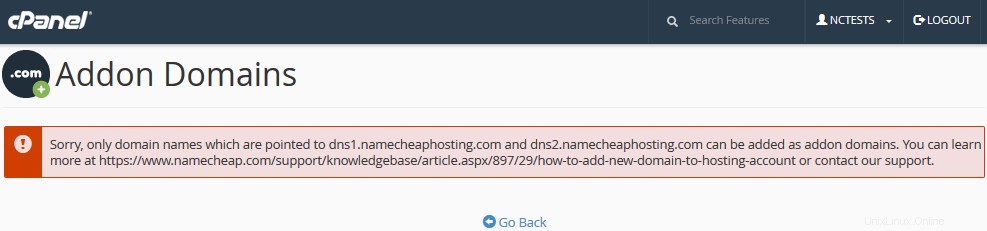
Terkadang, tidak mungkin mengarahkan nama domain Anda ke server nama hosting kami. Berikut beberapa alasannya:
- Jenis nama domain tertentu memerlukan file zona DNS untuk dibuat di sisi penyedia hosting terlebih dahulu
- Anda ingin membuat situs web terlebih dahulu dan menghubungkan nama domain dengannya nanti
- Anda ingin agar nama domain tetap mengarah ke server nama pihak ketiga
Dalam kasus seperti itu, lanjutkan dengan proses validasi yang dijelaskan di bawah ini.
Validasi kontrol nama domain
Jika tidak ada cara untuk mengubah server nama untuk nama domain Anda, Anda harus menyelesaikan proses validasi nama domain yang diperlukan:
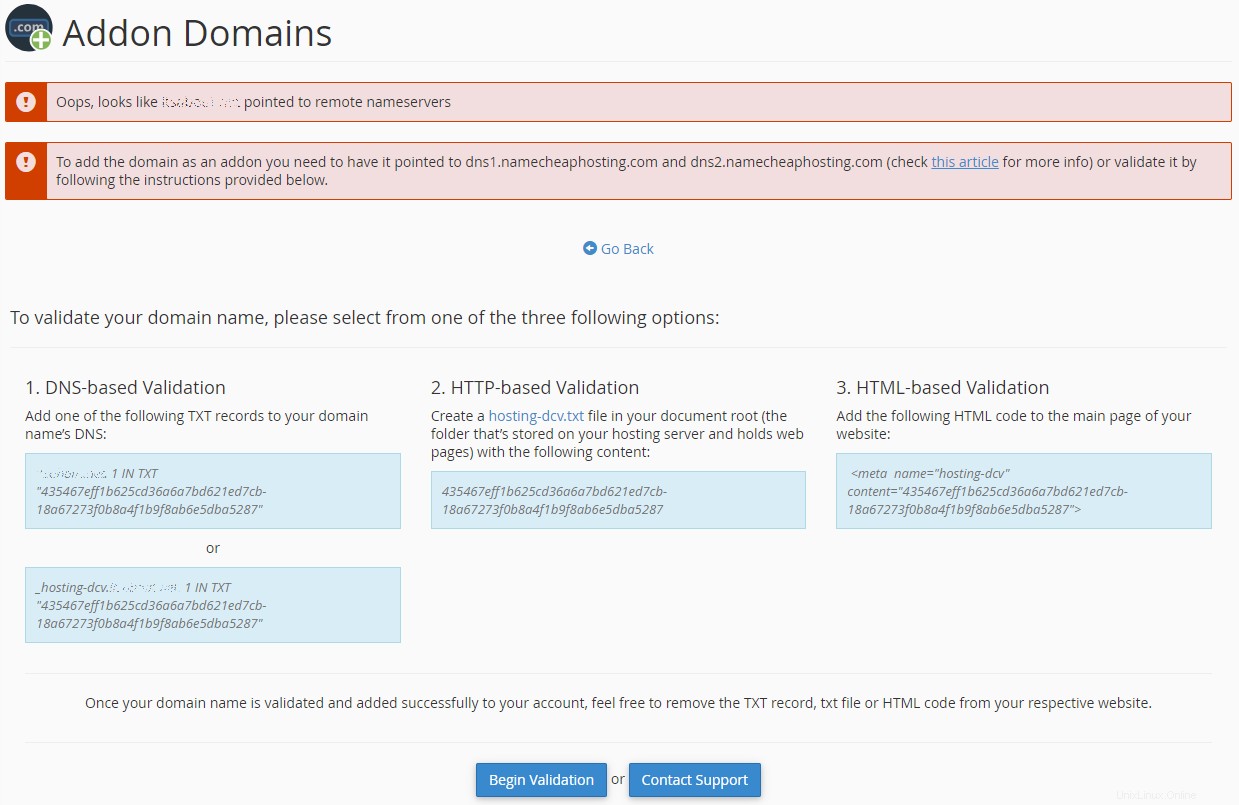
Agar dapat menambahkan nama domain Anda, Anda harus melanjutkan dengan salah satu dari yang diperlukan opsi validasi:
- Validasi Berbasis DNS (data TXT harus dibuat di zona DNS domain Anda di sisi penyedia DNS)
- Validasi Berbasis HTTP (file HTML harus dibuat di sisi penyedia hosting Anda saat ini)
- Validasi Berbasis HTML (kode yang diberikan harus ditambahkan ke bagian kepala halaman situs web utama di sisi penyedia hosting Anda saat ini)
HARAP DICATAT: Kode validasi yang diberikan hanya berlaku selama 1 hari.
Segera setelah catatan validasi yang diperlukan dibuat, buka Mulai Validasi . Versi video dari manual ini dapat ditemukan di sini.
Jika ada masalah dengan validasi, hubungi departemen Dukungan Hosting kami melalui Obrolan Langsung atau Tiket.
Sekarang Anda dapat mengunggah konten untuk nama domain baru ke dalam root dokumen yang sesuai. Informasi lebih lanjut tentang cara mengunggah situs web Anda dapat ditemukan di sini.
Jika Anda ingin membuat akun email untuk nama domain yang baru ditambahkan, silakan merujuk ke panduan ini.
Cara Menghapus Domain Addon
Jika Anda perlu menghapus nama domain addon, buka Domain Addon menu>> klik Hapus untuk melanjutkan:
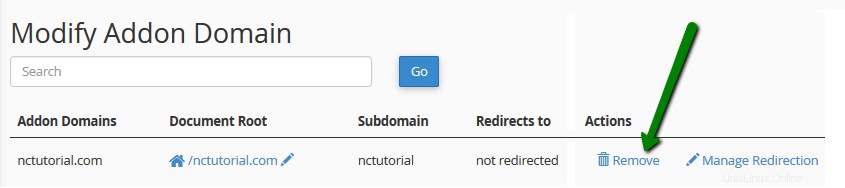
Centang Hapus akun FTP yang terkait opsi jika Anda ingin menghapus akun FTP untuk nama domain addon Anda dari Akun FTP di cPanel Anda, lalu klik Hapus :
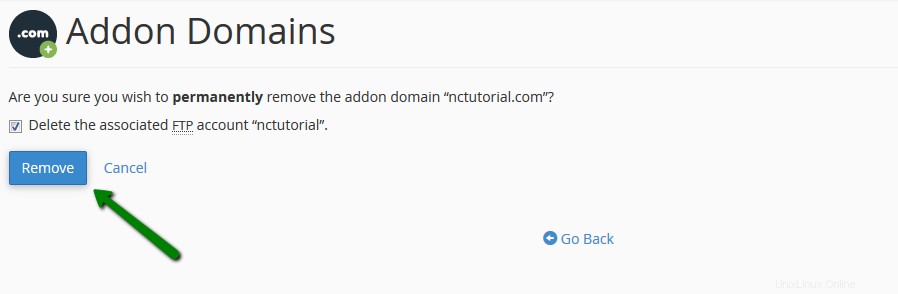
HARAP DICATAT: Akar dokumen, serta konten yang terkait dengan nama domain addon yang dihapus, akan tetap ada di Pengelola File Anda. Jika Anda ingin file-file ini juga dihapus, Anda harus menghapus folder yang sesuai dari File Manager secara manual.
Cukup!
Butuh bantuan? Hubungi HelpDesk kami